Kā atslēgt grupas īsziņas Android 11

Atslēdziet grupas īsziņas Android 11, lai kontrolētu paziņojumus ziņu lietotnē, WhatsApp un Telegram.
Pagaidām WhatsApp nav iespējas vai tērzēšanas, kas ļautu jums nosūtīt sev informāciju. Piemēram, varbūt kāds draugs nosūtīja jums saiti uz interesantu stāstu, un jūs vēlaties to saglabāt, lai vēlāk nosūtītu dažādiem draugiem. Izveidojot grupu, kurā esat vienīgais dalībnieks, varat izmantot šo grupu piezīmēm un glabāt noderīgu informāciju.
Papildus vienas personas grupas izmantošanai piezīmēm varat to izmantot arī ziņojumu rakstīšanai. Piemēram, ja vēlaties rakstīt garu ziņojumu un nevēlaties likt otrai personai gaidīt un skatīties uz ekrānu, varat to ierakstīt vienas personas grupā un pēc tam nosūtīt.
Lai izveidotu vienas personas grupu, atveriet WhatsApp un pieskarieties punktiem augšējā labajā stūrī vai ziņojuma ikonai apakšā. Varat izvēlēties vienu no tiem, jo tie abi parādīs iespēju izveidot grupu.
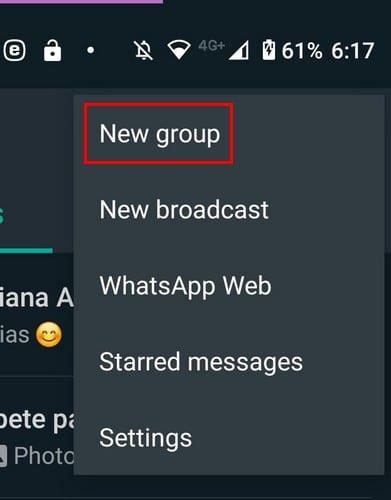
Nākamajā darbībā jums būs jāizvēlas viena persona, ko pievienot grupai. Viena persona ir jāpievieno, jo WhatsApp neveido grupu ar vienu personu. Kad esat pievienojis vienu personu, jums būs jāpiešķir grupai nosaukums un, ja vēlaties pievienot grupas attēlu.
Tagad jums būs sava grupa, taču, tā kā ideja ir, ka jūs esat vienīgā persona, jums šī persona ir jānoņem no grupas. To var izdarīt, augšpusē pieskaroties grupas informācijai.
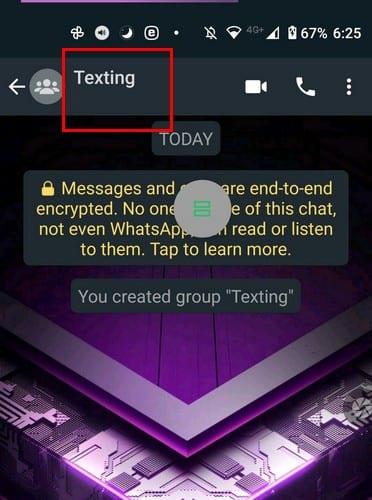
Pavelciet uz leju un atrodiet citu personu un pieskarieties tās vārdam. Ir jāparādās jaunam logam ar dažādām opcijām. No otrā līdz pēdējai opcijai tiks noņemta persona.
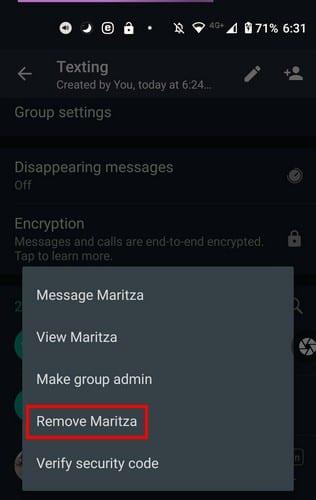
Apstiprinājuma ziņojumā pieskarieties Labi, un persona tiks noņemta. Tagad jūs esat vienīgā persona grupā. Tagad varat sākt sūtīt sev piezīmes un citas lietas glabāšanai. Ja kādreiz nolemjat pievienot kādu citu, tas ir atkarīgs no jums.
Ja kādreiz vēlaties dzēst grupu, pieskarieties grupas informācijai un velciet līdz apakšai — pieskarieties opcijai Iziet no grupas un pēc tam opcijai Iziet.
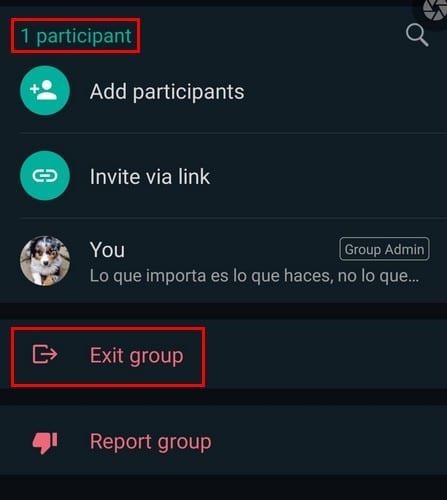
Jūs redzēsit ziņojumu, kas informēs, ka vairs neesat dalībnieks. Pieskarieties opcijai Dzēst grupu, kam seko opcija Dzēst, un grupa tagad vairs nebūs.
Kā redzat, grupā nav obligāti jābūt vairāk nekā vienai personai. Varat tos izmantot, lai saglabātu saites vai citu svarīgu informāciju. Tādā veidā jums nebūs jāinstalē piezīmju lietotne, ja tik un tā varat izmantot WhatsApp. Varat pat izveidot dažādas vienas personas grupas, lai sakārtotu piezīmes pēc tēmām. Vai vienas personas grupa jums šķiet noderīga? Kopīgojiet savas domas tālāk sniegtajos komentāros.
Atslēdziet grupas īsziņas Android 11, lai kontrolētu paziņojumus ziņu lietotnē, WhatsApp un Telegram.
Vai jūsu Android ierīcei beidzas vieta? Atrisiniet problēmu ar šiem iesācējiem draudzīgiem padomiem uz jebkuras ierīces.
Vai WhatsApp Web nedarbojas? Neuztraucieties. Šeit ir daži noderīgi padomi, ko varat izmēģināt, lai atjaunotu WhatsApp darbību.
Ko darīt, ja iespēja dzēst attēlus neparādās noteiktiem attēliem Android galerijas lietotnē. Lasiet, lai uzzinātu tagad!
Skatiet, cik viegli ir pievienot jaunu WhatsApp kontaktu, izmantojot pielāgotu QR kodu, lai ietaupītu laiku un profesionāli saglabātu kontaktus.
Uzziniet, kā novērst WhatsApp neprecīza tālruņa datuma kļūdu operētājsistēmā Android. Atjauniniet lietotni un Android versiju, lai aktivizētu WhatsApp.
Uzziniet, kā pievienot jaunu kontaktpersonu programmā WhatsApp, lai tērzētu ar draugiem un ģimeni. Dīvaini veidi kā pievienot kontaktus WhatsApp
Lai gan WhatsApp ir lielisks rīks, iespējams, vēlēsities atbrīvoties no sava konta. Vienkārši atinstalējot lietotni, tas faktiski netiek noņemts
Lielākajai daļai tālruņu lietotāju, ja viņu lietotnēs un sistēmā tiek izmantota tumšāka krāsu shēma, ir patīkamāk — tas ir vieglāk acīm, mazāk traucē tumšākā vidē,
Lai klausītos audio ziņas pakalpojumā WhatsApp, sūtītājam nezinot, pārsūtiet ziņojumu kādam citam vai iespējojiet lidmašīnas režīmu.
Uzziniet, kā atbildēt uz konkrētu ziņojumu pakalpojumā Whatsapp.
Ir labi zināms fakts, ka lielākajai daļai Facebook piederošo lietotņu tagad ir funkcija "Stāsti". Tas ir pieejams arī vietnē WhatsApp formā “WhatsApp statuss”. Diemžēl lielākajai daļai lietotāju ir jāizmanto ekrānuzņēmums.
WhatsApp tērzēšanas izslēgšana var sniegt jums sirdsmieru, ja jums ir tendence saņemt daudz ziņojumu. Jūs mēģināt palikt augšā un atbildēt tik daudz, cik jūs
Atdzīviniet savas WhatsApp uzlīmes, pievienojot tām skaņu. Lūk, kā.
Vai jūs vienkārši neienīstat, kad kādam nosūtāt WhatsApp, un viņam ir nepieciešams uz visiem laikiem skatīties ziņojumu? Vai nu viņi ignorē jūsu ziņojumus, vai arī viņi to dara
Grupas vietnē WhatsApp ir lielisks veids, kā kopīgot informāciju un tērzēt ar vairākiem cilvēkiem vienlaikus…
Pirms 2019. gada vienīgais veids, kā neļaut kādam pievienot kādu citu grupai, bija personīgi bloķēt grupas administratorus. Tas radīja visu veidu
Uzziniet, kā uzzināt, vai kāds ir bloķējis jūs vietnē WhatsApp, Instagram vai Facebook.
Kas notiek, ja nepiekrītat jaunajiem WhatsApps noteikumiem un nosacījumiem? Tā nav skaista.
Skatiet, vai WhatsApp koplieto jūsu privāto informāciju ar Facebook kopš 2016. gada. Tomēr ir jāgaida trīs dienas.
Pēc Android tālruņa saknes piekļuves iegūšanas jums ir pilnīga piekļuve sistēmai un varat palaist daudzu veidu lietotnes, kurām nepieciešama saknes piekļuve.
Android tālruņa pogas nav paredzētas tikai skaļuma regulēšanai vai ekrāna aktivizēšanai. Ar dažām vienkāršām izmaiņām tās var kļūt par īsinājumtaustiņiem ātrai fotoattēla uzņemšanai, dziesmu izlaišanai, lietotņu palaišanai vai pat ārkārtas funkciju aktivizēšanai.
Ja atstājāt klēpjdatoru darbā un jums steidzami jānosūta ziņojums priekšniekam, ko jums vajadzētu darīt? Izmantojiet savu viedtālruni. Vēl sarežģītāk — pārvērtiet savu tālruni par datoru, lai vieglāk veiktu vairākus uzdevumus vienlaikus.
Android 16 ir bloķēšanas ekrāna logrīki, lai jūs varētu mainīt bloķēšanas ekrānu pēc savas patikas, padarot bloķēšanas ekrānu daudz noderīgāku.
Android režīms “Attēls attēlā” palīdzēs samazināt video izmēru un skatīties to attēla attēlā režīmā, skatoties video citā saskarnē, lai jūs varētu darīt citas lietas.
Video rediģēšana operētājsistēmā Android kļūs vienkārša, pateicoties labākajām video rediģēšanas lietotnēm un programmatūrai, ko mēs uzskaitām šajā rakstā. Pārliecinieties, ka jums būs skaisti, maģiski un eleganti fotoattēli, ko kopīgot ar draugiem Facebook vai Instagram.
Android Debug Bridge (ADB) ir jaudīgs un daudzpusīgs rīks, kas ļauj veikt daudzas darbības, piemēram, atrast žurnālus, instalēt un atinstalēt lietotnes, pārsūtīt failus, root un flash pielāgotas ROM, kā arī izveidot ierīču dublējumkopijas.
Ar automātisko lietojumprogrammu klikšķināšanu. Jums nebūs daudz jādara, spēlējot spēles, izmantojot lietojumprogrammas vai veicot ierīcē pieejamos uzdevumus.
Lai gan nav brīnumlīdzekļa, nelielas izmaiņas ierīces uzlādes, lietošanas un glabāšanas veidā var būtiski palēnināt akumulatora nodilumu.
Tālrunis, ko daudzi cilvēki šobrīd iecienījuši, ir OnePlus 13, jo papildus izcilai aparatūrai tam ir arī funkcija, kas pastāv jau gadu desmitiem: infrasarkanais sensors (IR Blaster).



























